Paso a paso: cómo inscribir las SAS en la IGJ a través de la plataforma de Trámites a Distancia
/https://assets.iprofesional.com/assets/jpg/2014/11/410603.jpg)
A partir del 1 de setiembre pasado, las Sociedades por Acciones Simplificadas (SAS), que fueron creadas por la ley de apoyo al capital emprendedor, se pueden inscribir en el ámbito de la Ciudad Autónoma de Buenos Aires ante la Inspección General de Justicia (IGJ).
Las actuaciones se iniciarán a través de la plataforma de "Trámites a Distancia" (TAD), revistiendo el carácter de declaración jurada todo tipo de documentación, dato e información que sea suministrado por el requirente.
Desde Errepar, Julieta ílvarez Millet, brindar una guía con los pasos a seguir para la inscripción de las SAS ante la IGJ a través del sistema TAD.
¿Cómo habilitar el servicio TAD?
Para poder acceder a la plataforma TAD se debe contar con Clave Fiscal nivel 2 o superior. Luego de haber ingresado con ella se debe ir a "Administrador de Relaciones de Clave Fiscal":
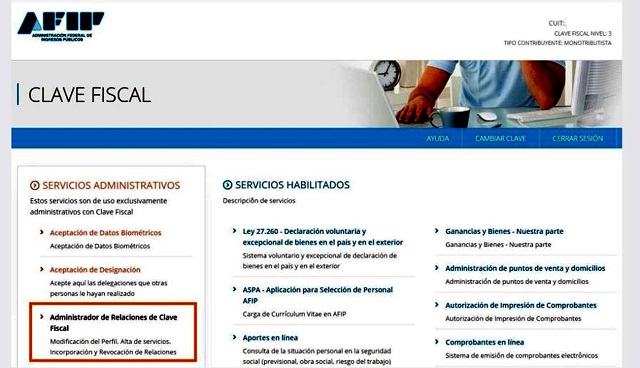
Una vez allí se debe adherir el servicio de "Trámites a Distancia" que se encuentra dentro de la sección "Ministerio de Modernización":
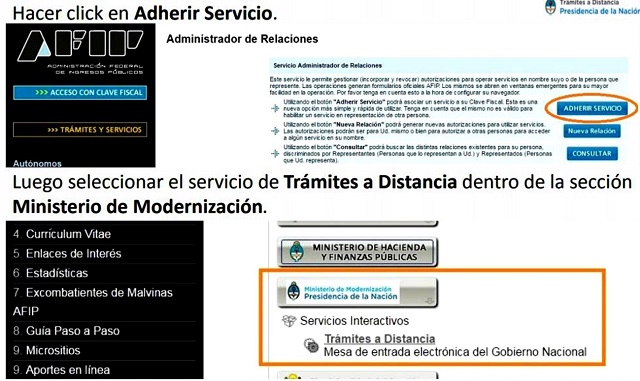
Por única vez el sistema solicitará la confirmación de algunos datos personales ("e-mail", teléfono, sexo y domicilio constituido). Allí aparecerán los términos y condiciones de uso de la plataforma, los que, una vez aceptados, harán que se despliegue el "escritorio único de trámites a distancia".
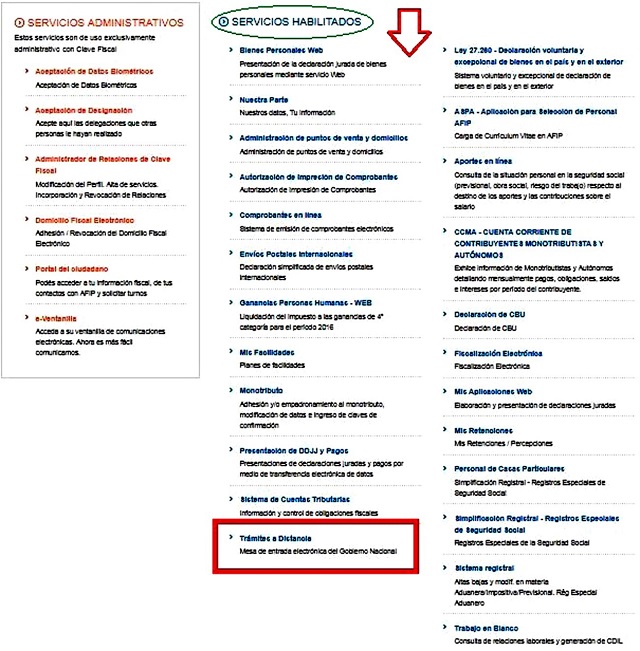
Con posterioridad, cada vez que se quiera ingresar a la plataforma TAD se lo hará con Clave Fiscal y el servicio aparecerá entre los que el usuario tenga habilitados en la AFIP:
Guía paso a paso
Para iniciar el trámite de constitución, se debe ingresar con número de CUIT/CUIL/CDI y Clave Fiscal, nivel 2 o superior, al TAD, al que se deberá estar previamente adherido:
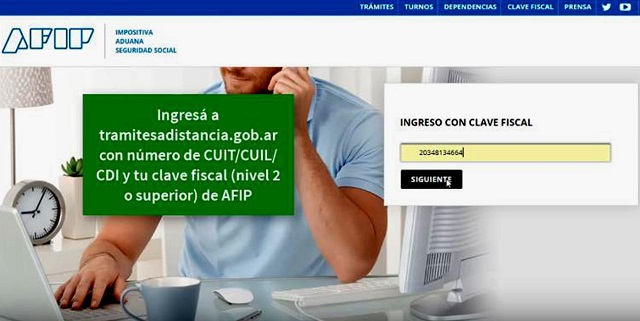
Una vez en el sistema, se busca la opción "Constitución de Sociedades por Acciones Simplificadas (SAS)" mediante el buscador, o aplicando el filtro por el Organismo "Inspección General de Justicia", ubicado en la columna izquierda de la pantalla:
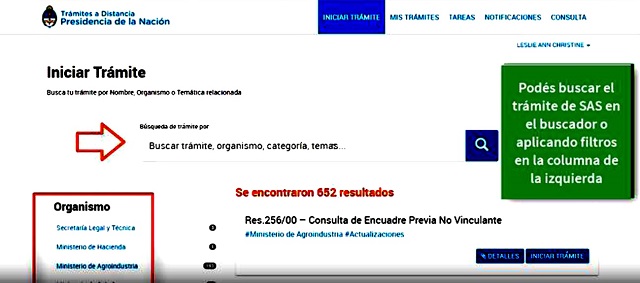
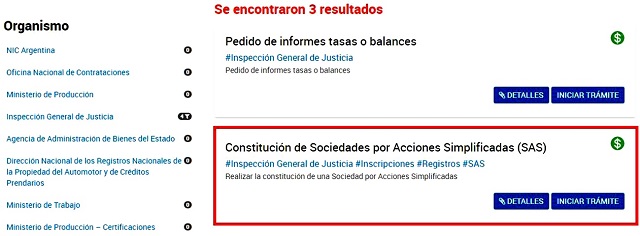
La siguiente pantalla pedirá información de la SAS a constituir. Solicitará:
- tipo societario;
- razón social: el sistema validará que la misma no exista previamente; al efectuar el control, el mismo sistema indicará si hay una observación para que la razón social pueda ser modificada antes de continuar con el trámite;
- capital social: si se opta por el mínimo (correspondiente a 2 SMVM), no será necesaria la justificación de la integración del 25%, ya que la misma queda demostrada por el costo del trámite;
- si se adopta el estatuto modelo;
- forma de instrumentación;
- datos de los socios.
Una vez completados los campos correspondientes, se deberá hacer click en "Continuar":
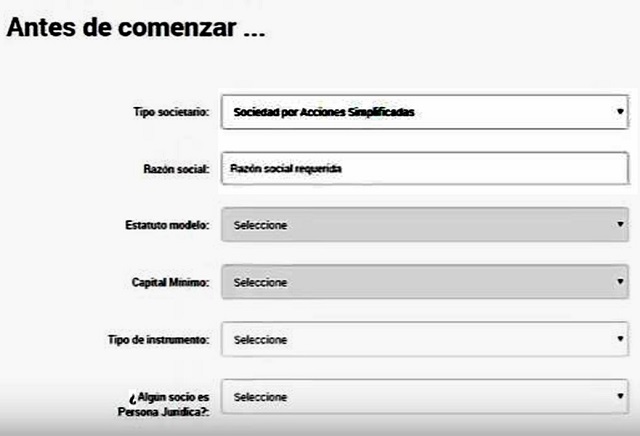
Las respuestas a estas preguntas son las únicas que no se podrán modificar en los pasos siguientes.
Luego, se deberá cumplir con 5 pasos:
En el primer paso, se deberán completar los datos relacionados con las autoridades de la sociedad. Se deben completar los campos específicos con información de los socios, el administrador titular y el administrador suplente de la sociedad, la persona autorizada a realizar el trámite de inscripción y el beneficiario final:
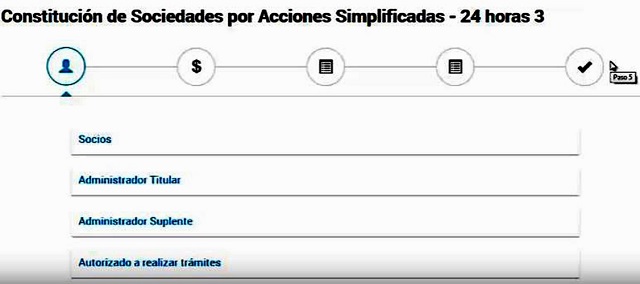
1. Socios
Entre los datos a completar se requieren CUIT/CUIL/CDI, nacionalidad y estado civil. El resto de la información se desplegará automáticamente al completar el campo "CUIT/CUIL/CDI".
En esta oportunidad, deberá consignarse si el mismo será asimismo el administrador de la sociedad:

Si el socio fuese designado administrador, el sistema requiere asimismo que se confirme si es considerado persona expuesta políticamente (PEP):
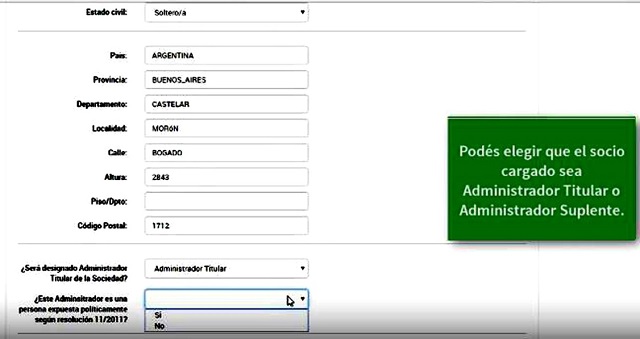
Al finalizar con la carga de información, se deberá seleccionar la opción "Agregar". El mismo procedimiento se repetirá con cada socio:
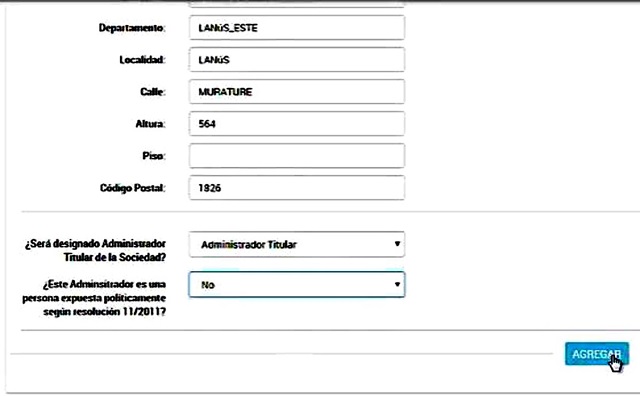
2. Administrador titular y suplente
Si desplegamos los campos de administrador titular y suplente, se deberán completar los mismos datos que para los socios:
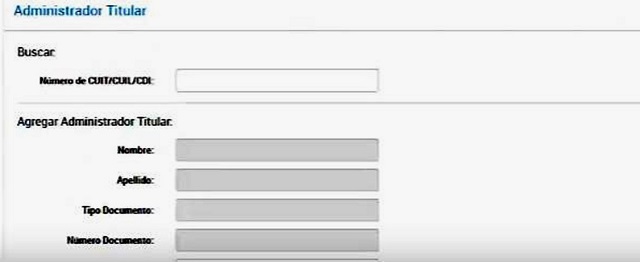
Si uno de los socios resulta ser el administrador, el sistema importará automáticamente los datos del mismo:
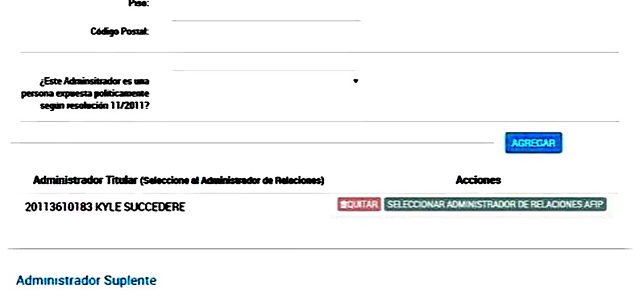
A continuación, se debe indicar quién será el administrador de relaciones de la AFIP. Este será el máximo representante de la sociedad y quien podrá operar por la sociedad ante la AFIP:
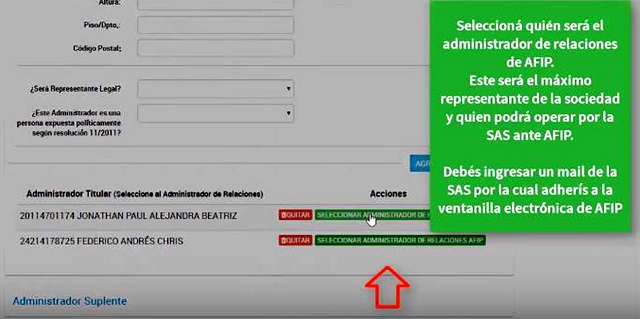
Para ello, el sistema solicitará que se ingrese un correo electrónico, que será el domicilio fiscal electrónico de la SAS:
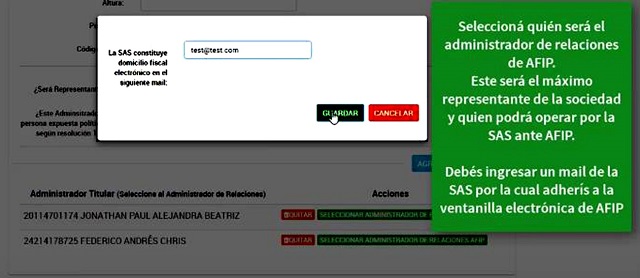
3. Autorizado para realizar el trámite
Del mismo modo que con los socios se deberá cargar el número de CUIT, y el sistema desplegará los datos del autorizado. Luego, se deberá hacer click en "Agregar":
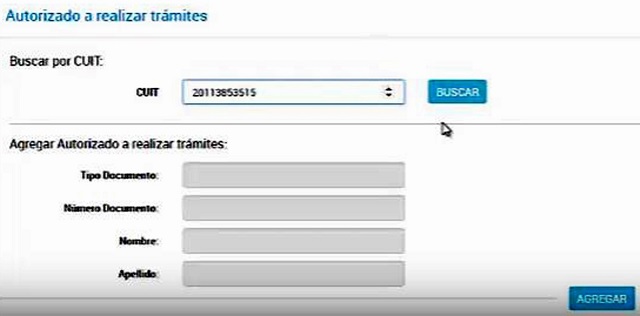
4. Beneficiario final
Se debe ingresar el número de CUIT y el sistema desplegará los datos del mismo.
Se deben completar los datos que resulten incompletos e indicar el porcentaje de tenencia dentro de la sociedad.
Recordamos que la resolución general (IGJ) 7/2015, en el inciso 6) del artículo 510, define como beneficiario final a "aquellas personas humanas que tengan como mínimo el 20% del capital o de los derechos de voto de una persona jurídica, o que por otros medios ejerzan el control final, directo o indirecto sobre una persona jurídica u otra estructura jurídica".
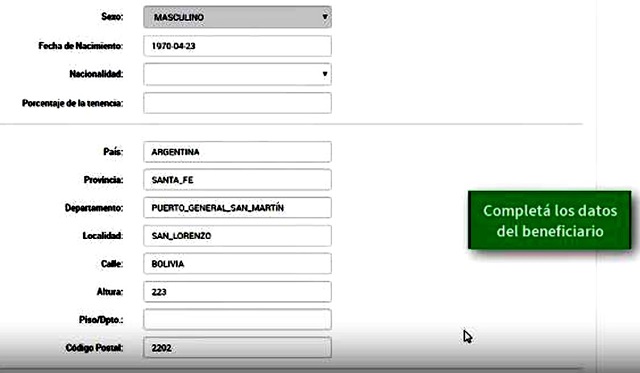
En segundo lugar, se tiene que indicar la forma en la que se compone el capital y los montos a suscribir por cada socio. El sistema controlará que el total del capital social sea suscripto y que el mismo sea mayor o igual a 2 salarios mínimos, vitales y móviles:
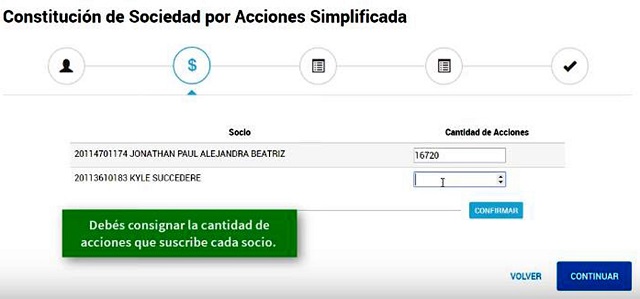
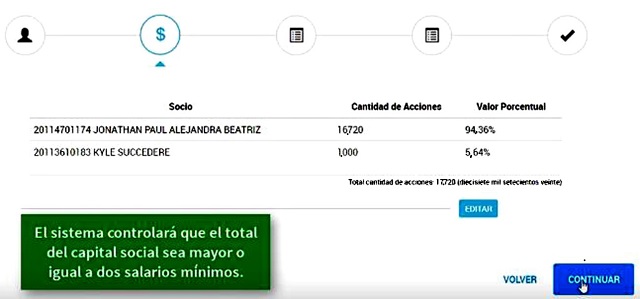
En tercer lugar, el sistema va a solicitar algunos datos relativos a la sociedad a constituir, empezando por la fecha del acto constitutivo, que será aquella en la que los socios firmen el instrumento que se está confeccionando:
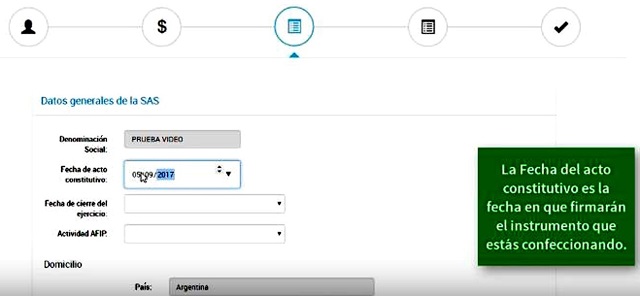
Asimismo, se deberá ingresar la fecha de cierre del ejercicio social. En el estatuto modelo las opciones son predeterminadas, pudiendo elegir entre el 31 de marzo, el 30 de junio, el 31 de octubre o el 31 de diciembre:
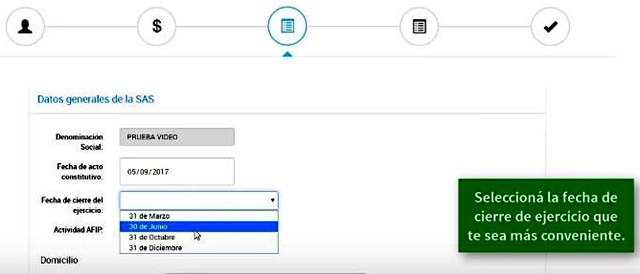
Luego, se debe seleccionar del menú desplegable la opción de actividad de la AFIP:
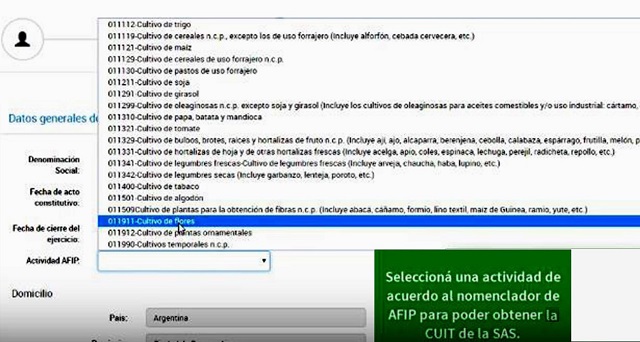
Finalmente, se debe ingresar el código postal que corresponde al domicilio que tendrá la sociedad y el sistema arrojará las calles correspondientes, restando solo completar la altura y el piso. Si la altura resulta inexistente, el trámite será rechazado:
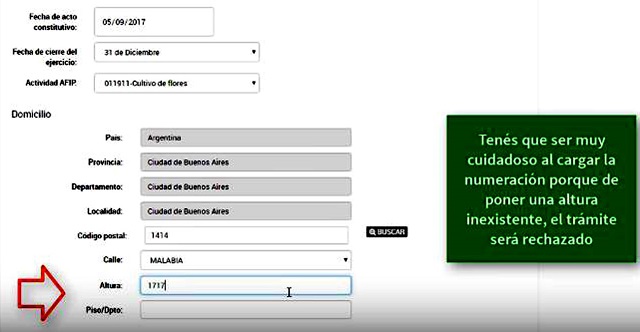
A partir de allí se puede descargar el instrumento constitutivo. Si el mismo es correcto, se debe proceder a su firma eligiendo alguno de los procesos habilitados para la certificación de firmas que se mencionan en el apartado III:
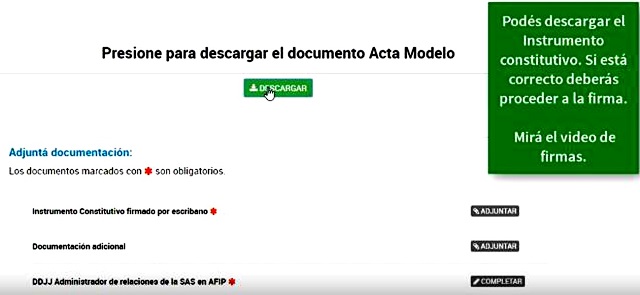
Todos los socios y administradores deben firmar y certificar sus firmas:

En cuarto lugar, se completará aquella información que el sistema requiera y se adjuntará la documentación que resulta obligatoria para la constitución de una SAS. En el sistema es aquella que tiene asterisco:
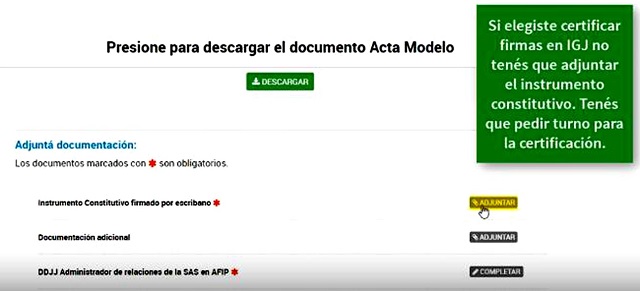
El instrumento constitutivo se deberá adjuntar en esta instancia. Para ello, hay que seleccionar la opción "ADJUNTAR" y subir el documento correspondiente:
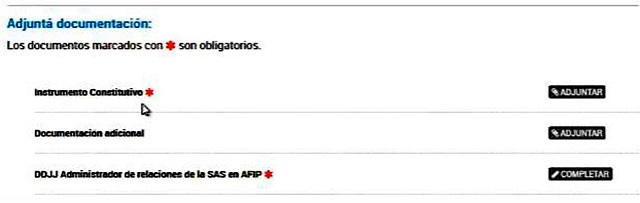
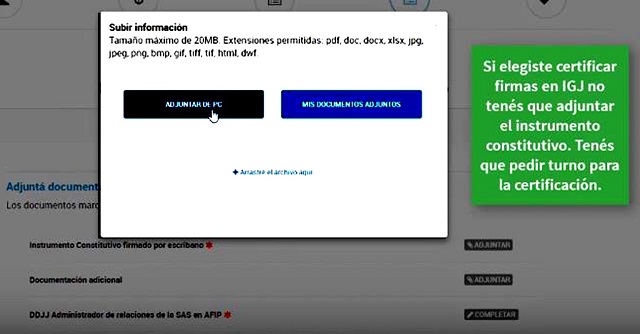
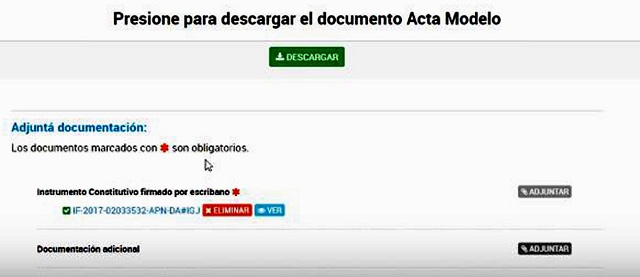
Entre los datos requeridos aparece un ítem que refiere a la declaración jurada de relaciones de la SAS en la AFIP. En este caso, aparece un texto predeterminado que se debe aceptar para poder continuar:
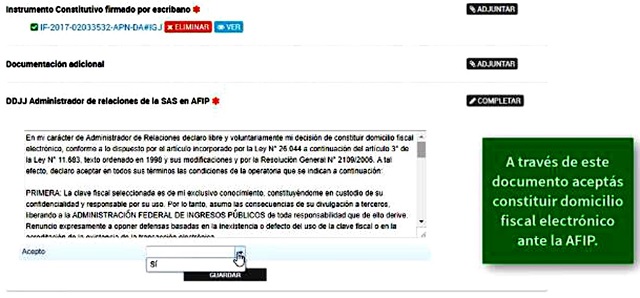
Una vez agregada la información/documentación, se debe hacer click en "CONTINUAR":
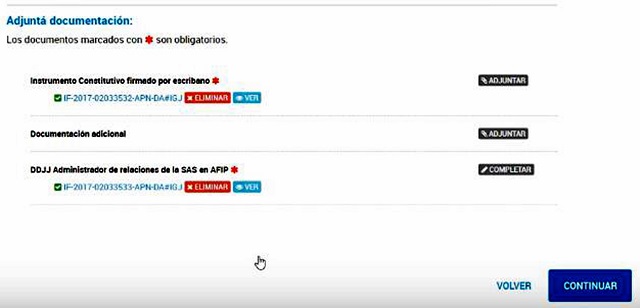
Como último paso, se debe seleccionar el medio de pago y confirmar el trámite.
Una vez adjuntada la documentación obligatoria, el sistema redirecciona a la pantalla de pago. En esa oportunidad, se confirman los datos y se finaliza con el trámite:
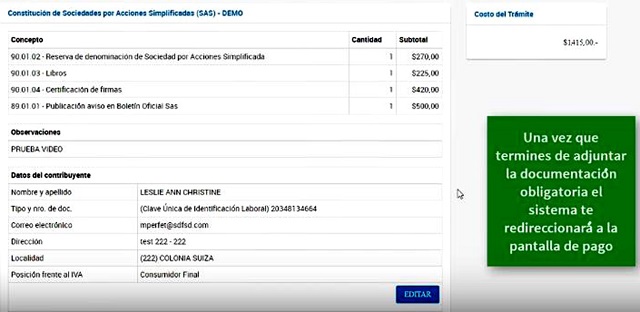
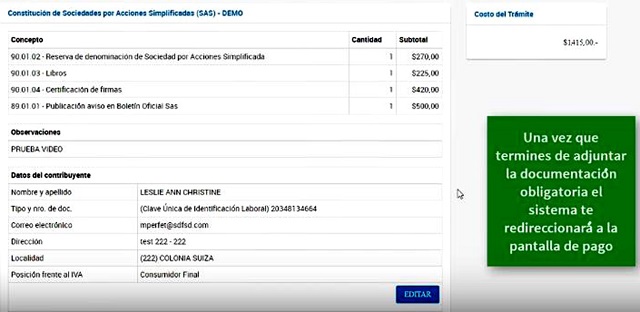
Una vez finalizado, la pantalla indica el valor del trámite y los medios de pago. Los medios de pago habilitados son la tarjeta de crédito VISA o la plataforma de pago RAPIPAGO.
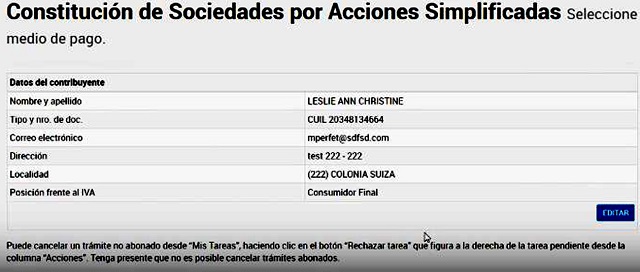
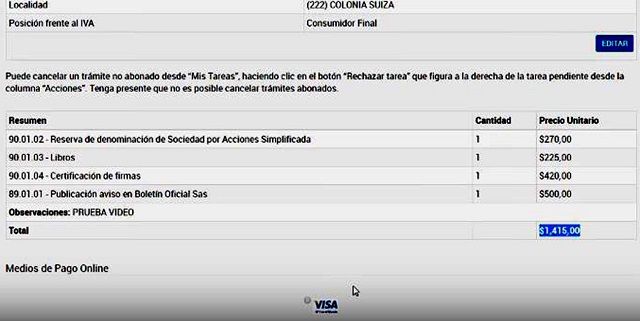
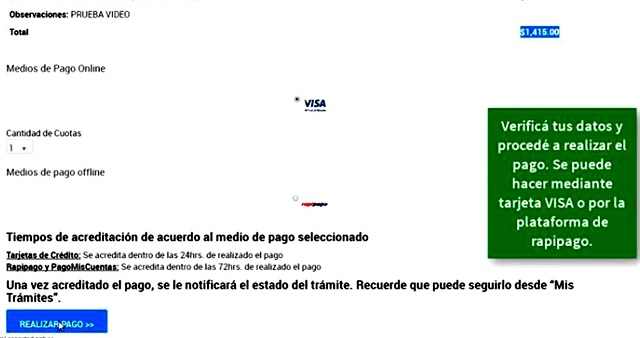
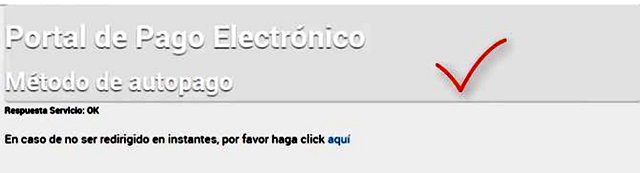
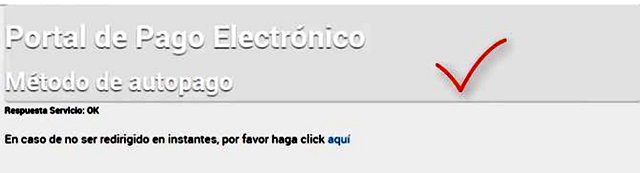
Realizados estos pasos, si la sociedad cumple con las condiciones previstas, obtendrá la CUIT en las próximas 24 horas, incluyendo además la publicación en el Boletín Oficial.
Seguimiento e interrupción del trámite
En caso de tener que interrumpir el trámite, el expediente se puede buscar dentro de la plataforma TAD, ingresando a "Mis Trámites" y buscando dentro de los borradores.
El sistema recupera hasta el último paso realizado, debiendo continuar con lo que reste completar:
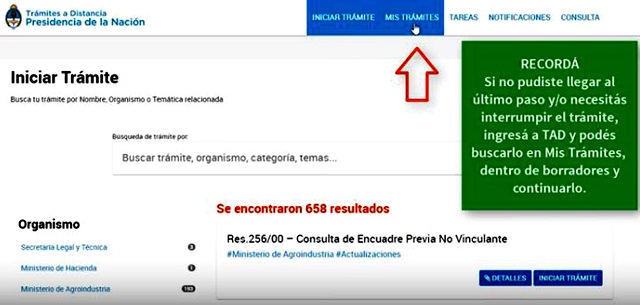
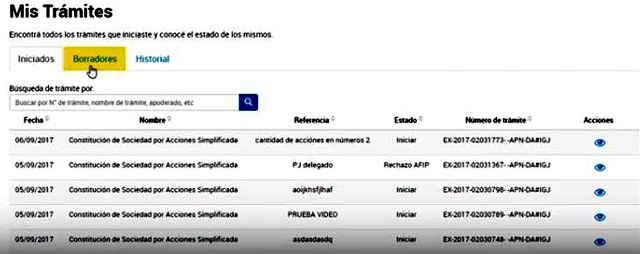

Para hacer el seguimiento del trámite se debe ir al botón "Mis Trámites" y seleccionar la constitución de las SAS. Ahí se podrá visualizar el estado del trámite como la caratulación:
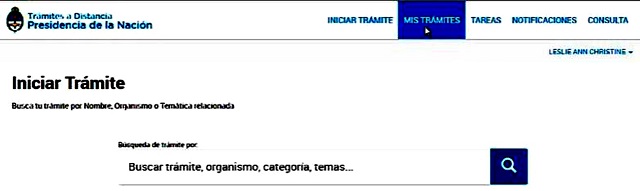
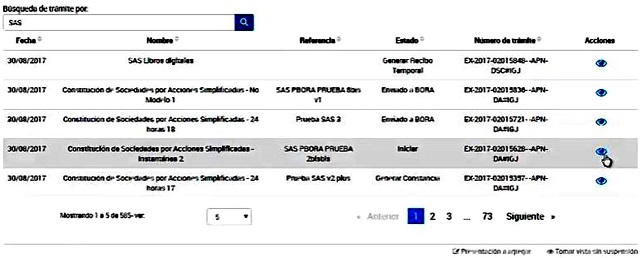
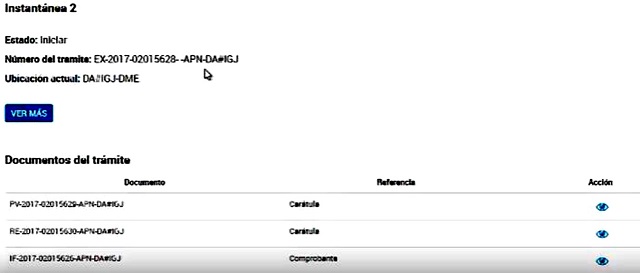
Una vez que se realiza el circuito de verificaciones, la persona que realizó el trámite recibirá un certificado con el número de CUIT, entre otros datos, a través del mismo sistema TAD.
:quality(85)/https://assets.iprofesional.com/assets/jpg/2025/04/594570_landscape.jpg)
:quality(85)/https://assets.iprofesional.com/assets/jpg/2025/02/591676_landscape.jpg)
:quality(85)/https://assets.iprofesional.com/assets/jpg/2025/04/594716_landscape.jpg)
:quality(85)/https://assets.iprofesional.com/assets/jpg/2025/01/590450_landscape.jpg)
:quality(85)/https://assets.iprofesional.com/assets/jpg/2024/11/587145_landscape.jpg)
:quality(85)/https://assets.iprofesional.com/assets/jpg/2025/03/592924_landscape.jpg)
:quality(85)/https://assets.iprofesional.com/assets/jpg/2025/03/593773_landscape.jpg)
:quality(85)/https://assets.iprofesional.com/assets/jpg/2025/04/594638_landscape.jpg)
:quality(85)/https://assets.iprofesional.com/assets/jpg/2025/04/594696_landscape.jpg)
:quality(85)/https://assets.iprofesional.com/assets/jpg/2020/09/502633_landscape.jpg)
:quality(85)/https://assets.iprofesional.com/assets/jpg/2024/12/589427_landscape.jpg)
:quality(85)/https://assets.iprofesional.com/assets/jpg/2022/02/530653_landscape.jpg)